Веб-камера на вашем ПК может сделать гораздо больше, чем просто щелкнуть случайным селфи или пообщаться в Skype. В сочетании с подходящим программным обеспечением вы можете использовать скромную веб-камеру для съемки широкоугольных селфи с друзьями и семьей или даже использовать ее для наблюдения. Тем не менее, разные пользователи используют свои веб-камеры по-разному, некоторые хотят, чтобы причудливые эффекты оживили их видео, а другие хотят что-то, что может просто сделать работу.
Учитывая вышесказанное, мы составили список из 10 лучших программ для веб-камер для Windows и Mac, которые отличаются определенными параметрами, будь то удобный пользовательский интерфейс, разнообразие инструментов редактирования, простота использования и т. Д. Итак, без каких-либо задержек, давайте пройдемся по нашему списку 10 лучших программ для веб-камер, который состоит из бесплатных и платных опций.
Наряд с коротким кр.
Please enable JavaScript
10 лучших программ для веб-камер
1. YouCam
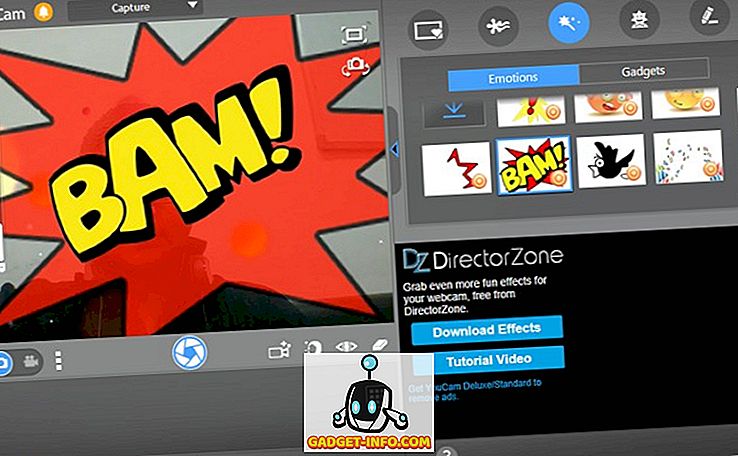
Как Использовать Телефон Как Веб Камеру / Для Стрима, Учебы, Работы
Youcam — одна из самых популярных программ для веб-камер, и на то есть веские причины. Чистый пользовательский интерфейс, который далек от загроможденного интерфейса, который вы найдете в других программах для веб-камер, делает YouCam очевидным выбором для начинающих. Но это не значит, что программное обеспечение — это простое дело, вместо этого оно предлагает богатый набор инструментов редактирования, фильтров и эффектов, разнообразие которых впечатляет, если не сказать больше. Фильтры сцены, линзы искажения лица, смайлики, динамические эффекты и наклейки — вот лишь некоторые из них.
Звучит универсально? В таком случае, как насчет лица «Аватары», стикеров AR и анимации в реальном времени, чтобы ваш видеопоток выглядел как хорошо отредактированный фильм? У YouCam есть все, а затем еще немного. YouCam также может быть синхронизирован с такими сервисами, как Skype и Yahoo Messenger, а также поддерживает функции входа в систему для таких платформ, как Facebook, Amazon, Twitter.
С технической стороны YouCam сохраняет изображения в нескольких форматах ( JPG, BMP, PNG ) и может записывать видео в форматах AVI и WMV (MP4 также для систем с VGA-картами) с разрешением от 240p до Full HD . Серийная съемка также находится на столе, и пользователи могут вручную регулировать скорость затвора по своему вкусу. Единственный недостаток? Бесплатный пробный период длится всего 30 дней, после чего вам придется приобрести платную версию.
Поддерживаемые платформы : Windows 10, 8 / 8.1, 7, Vista SP2
Скачать YouCam (бесплатная 30-дневная пробная версия, платная версия, начиная с $ 29, 95)
2. ManyCam
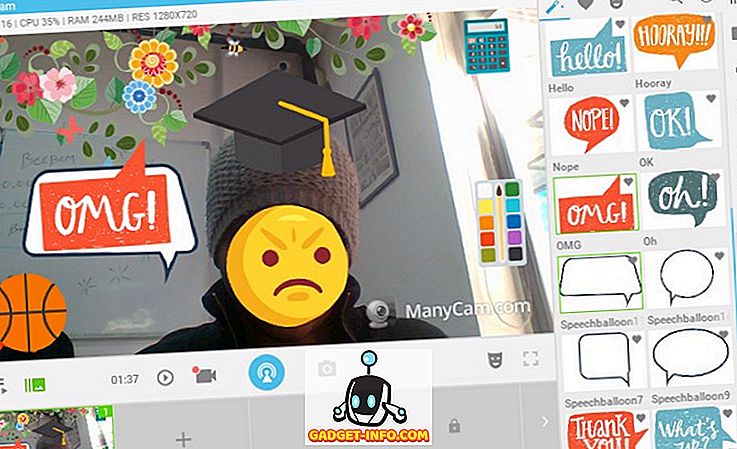
ManyCam — это не просто приложение для веб-камеры, его можно назвать полнофункциональным инструментом для редактирования видео, благодаря множеству пресетов, фильтров и эффектов, которые доступны в распоряжении пользователей. Вы можете добавить множество эффектов украшения, таких как переходы, маски, смайлики и фоны, чтобы записывать и транслировать некоторые действительно художественные видеоролики. Помимо них, интеграция YouTube, режим «картинка в картинке» (PiP) и «зеленый экран» являются одними из множества приятных моментов, которые предлагает ManyCam.
Как подключится к веб камере
Вы можете записывать видео в широком спектре разрешений ( 240p, 480p, HD, FullHD и т. Д. ) С частотой кадров в диапазоне от 5 до 60 FPS в различных форматах, таких как MP4, MKV и FLV . Вы даже можете настроить значения битрейта аудио ( между 96-192 кбит / с ), а также применить функцию подавления шума, которая работает довольно хорошо. ManyCam — это очень рекомендуемый вариант, благодаря обширному набору инструментов и эффектов для редактирования, будь то создание уроков, запись действий на экране или прямая трансляция.
Поддерживаемые платформы : Microsoft Windows 7, Windows 8.1, Windows 10, MacOS X 10.9 и выше.
Скачать ManyCam (бесплатные, платные версии от 24 $)
3. Дебют программного обеспечения для захвата видео
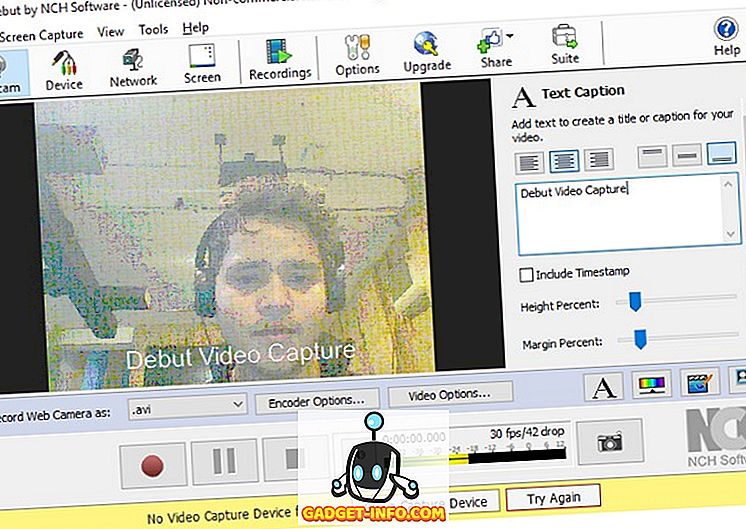
Не все люди являются большими поклонниками модных фильтров и эффектов, и в тот или иной момент мы все хотим решения без излишеств. Для таких сценариев Debut Video Capture является одним из лучших программ для веб-камер, чей бесперебойный пользовательский интерфейс является его крупнейшим USP. (Поговорим об использовании MS-Paint для редактирования изображений). Все, что вы получаете от имени инструментов редактирования видео, — это основные переменные, такие как контраст, насыщенность, которые можно регулировать с помощью ползунка, а также три видеофильтра. Ч / б, сепия и негатив. И да, вы получаете инструмент водяных знаков для той крошечной персонализации, которую вы хотите добавить к своим видео.
Когда дело касается технических аспектов, Debut Video Capture обеспечивает значительный контроль над пользователями. Можно сделать снимки экрана в двух типах файлов, а именно. JPG и PNG, в то время как видео можно записывать в широком спектре форматов, таких как AVI, MKV, FLV и WMV, и это лишь некоторые из них. Пользователи имеют возможность записывать активность экрана в трех соотношениях сторон ( 11: 9, 16: 3, 4: 3 ) в разрешениях, начиная от 144p до HD, однако при всех разрешениях частота кадров фиксируется на уровне 30FPS.
Поддерживаемые платформы : Windows XP, Vista, 7, 8, 10 и Mac OS X 10.5 или выше
Скачать программное обеспечение Debut Video Capture (бесплатно)
4. Yawcam
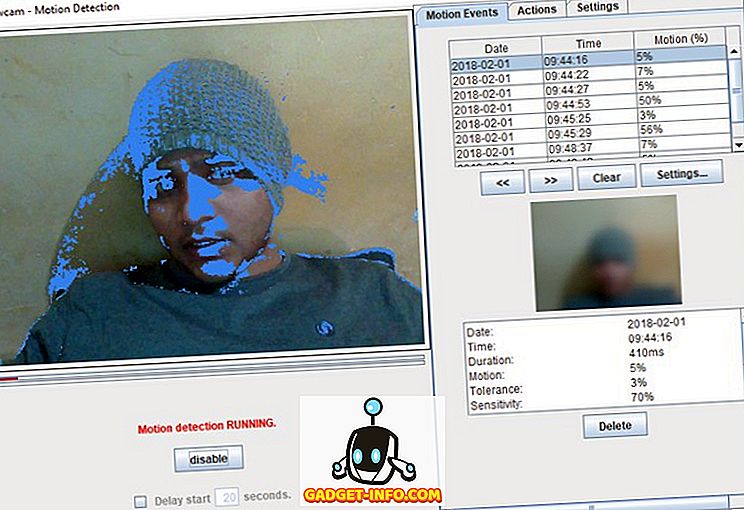
Yawcam — еще одно программное обеспечение для веб-камер, чей USP — это простой интерфейс, который более чем компенсирует отсутствие причудливых эффектов благодаря чистому подходу к представлению основных инструментов камеры. Тем не менее, программное обеспечение не такое простое, как кажется, потому что оно предлагает несколько довольно полезных функций, таких как преобразователь изображения в фильм, наложение текста / изображения и отличную функцию обнаружения движения, которая обнаруживает любую активность с учетом веб-камера и отправляет пользователю по электронной почте уведомление о том же.
Изображения, снятые камерой, сохраняются в трех форматах, а именно. JPG, GIF и PNG, а потоки обрабатываются JavaScript и MJPEG . Когда дело доходит до редактирования изображения, у вас нет таких переменных, как насыщенность или вибрация, поскольку все, что обрабатывается самим программным обеспечением, и все, что вам нужно сделать, — это переместить ползунок, чтобы отрегулировать качество изображения в процентах. Вы также можете выбрать отображение любого понравившегося вам изображения в онлайн-аудитории при выходе из сети.
Поддерживаемые платформы : Windows 2000 / XP / Vista / 7/8/10
5. Веб-камера Игрушка
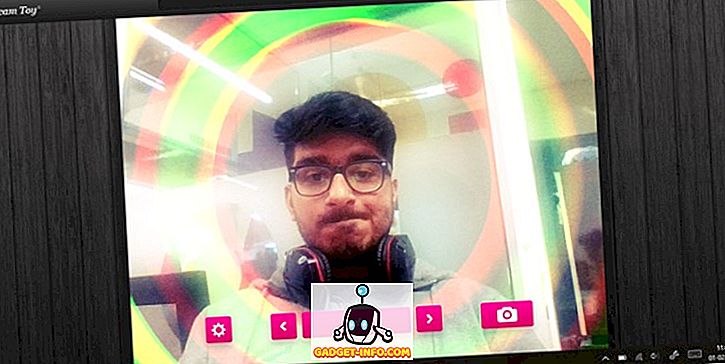
Загрузка и установка стороннего программного обеспечения для веб-камеры слишком сложны? Ну, в таком случае, веб-камера игрушка — ваш лучший вариант. Если все, что вам нужно, это сделать быстрое фото, добавьте к нему причудливые эффекты искажения и фильтры, не дожидаясь загрузки программного обеспечения веб-камеры, иди прямо к веб-камере Toy.
Usin Webcam Toy настолько прост, насколько это возможно. Все, что вам нужно сделать, это открыть веб-сайт, выбрать «Готов? Улыбнись!» затем нажмите кнопку «Использовать мою камеру», чтобы начать. Вы можете выбрать один из пяти пресетов («Зеркало», «Квадрат», «Обратный отсчет», «Вспышка», «Полноэкранный режим») и выбрать из множества эффектов с помощью кнопок боковой прокрутки. Можно выбрать сохранение выбранных изображений либо локально ( только в формате JPG ), либо опубликовать их непосредственно в социальных сетях, таких как Facebook и Twitter, прямо с веб-сайта .
Поддерживаемая платформа : веб
Посетите веб-камеру Игрушка (бесплатно)
6. Photo Booth Pro
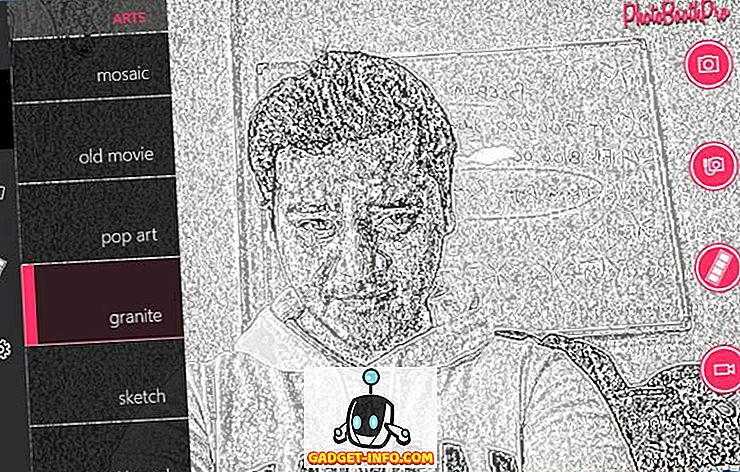
Когда дело доходит до программного обеспечения веб-камеры, низкая скорость загрузки и задержка камеры являются распространенной проблемой, но не для Photo Booth Pro. Программное обеспечение не только быстрое, оно также имеет множество зеркальных эффектов и фильтров, которые можно протестировать в режиме реального времени перед записью видео или нажатием на фотографию. Photo Booth предлагает эффекты, такие как осевые зеркальные эффекты, искажения линз, эффекты размытия и художественные фильтры, чтобы выразить свое творчество. И, эй, есть также классная функция фотопленки, которая позволит вам захватывать четыре изображения с разными фильтрами и размещать их в виде полосы, макет которой можно позже настроить.
Изображения сохраняются в формате JPG локально, а также могут быть загружены на OneDrive . Кроме того, вы также можете опубликовать их на Facebook и Twitter прямо из Photo Booth Pro . С другой стороны, видео записывается в формате MP4 с двумя аспектами, а именно. 16: 9 и 4: 3, однако, разрешение и частота кадров установлены на 640 x 360 и 30 кадров в секунду соответственно.
Поддерживаемая платформа : Windows 10
Скачать Photo Booth Pro (бесплатно)
7. Apowersoft Бесплатный онлайн-рекордер экрана
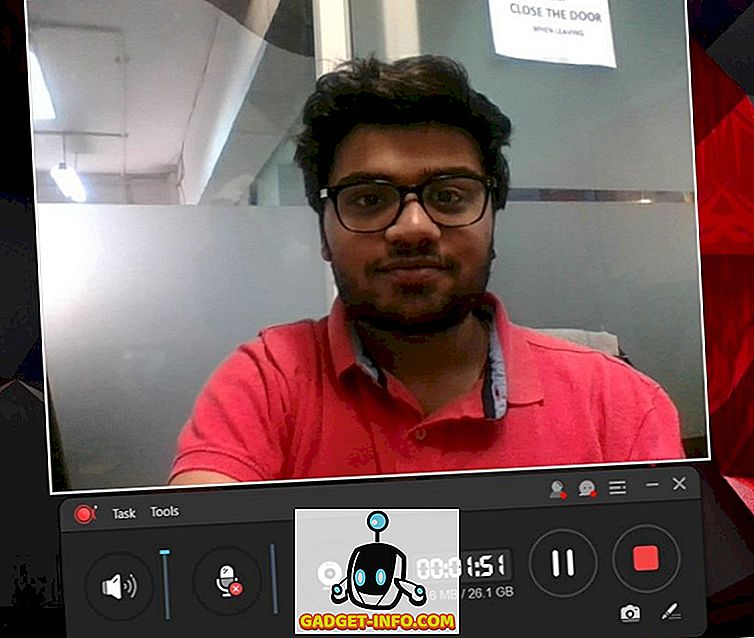
Если гибкий интерфейс и обширный инструментарий — это комбинация, которую вы ищете в программном обеспечении веб-камеры, вы никогда не ошибетесь с помощью бесплатной онлайн-программы записи экрана Apowersoft. На мой взгляд, программное обеспечение веб-камеры Apowersoft является идеальным выбором для щелчка изображений, записи аудиофайлов и захвата видео. Главный экран программного обеспечения содержит только основные элементы управления, но как только вы откроете меню настроек. вы поймете, что в предложении Apowersoft есть все инструменты и опции, позволяющие записывать ваши действия на экране в любой форме или формате, которые вам нравятся.
Бесплатный онлайн-рекордер экрана Apowersoft сохраняет изображения в различных форматах ( PNG, JPG, BMP и т. Д. ), В то время как видео можно записывать со значениями частоты кадров в диапазоне от 5 до 60 FPS в широком диапазоне типов файлов, таких как MP4, WMV, AVI и FLV среди других. У вас даже есть возможность записывать аудиофайлы в различных форматах, таких как MP3, AAC, FLAC, а также вы можете выбирать различные кодеки по своему вкусу. Если вам интересно, предложение Apowersoft также может похвастаться интеграцией с Google Drive и Dropbox, которая позволяет быстро хранить ваши файлы в облаке, помимо возможности делиться ими на YouTube и Vimeo.
Поддерживаемые платформы : Windows 10, macOS
Скачать Apowersoft бесплатно онлайн рекордер экрана (бесплатно)
8. IP Camera Viewer
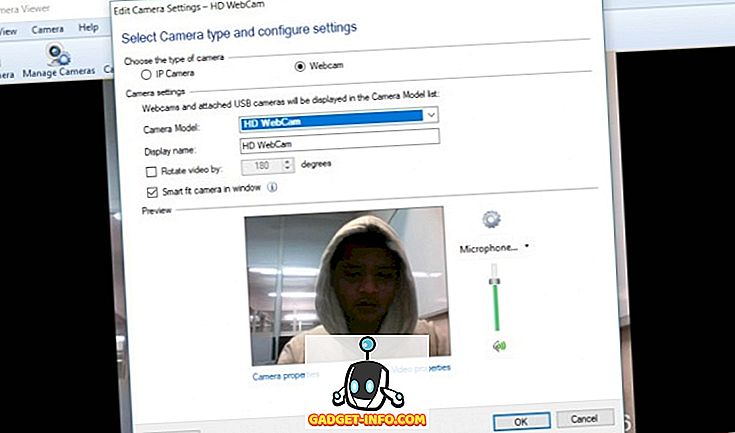
Помимо прямой трансляции и видеочата, веб-камеры также могут играть активную роль в наблюдении. И одним из лучших программ, подходящих для вышеупомянутой задачи, является IP Camera Viewer, программа для веб-камер, которая позволит вам контролировать и защищать свой дом и рабочее место с помощью IP-камер. Программное обеспечение поддерживает более 1800 различных моделей IP-камер и позволяет пользователям отдельно настраивать и настраивать свойства видео, такие как ориентация, частота кадров, зона покрытия и т. Д. Каждой IP-камеры, добавленной в сеть.
Программное обеспечение может записывать видео в трех разрешениях, а именно. 360p, 480p и 720p, свойства которых (контраст, насыщенность, резкость и т. Д.) Можно настраивать вручную. Кроме того, пользователи могут выполнять цифровое увеличение кадра, даже если их IP-камера не имеет функции увеличения. Программное обеспечение может добавлять до четырех камер одновременно и позволяет пользователям просматривать свои видеопотоки одновременно на одном экране.
Поддерживаемые платформы : Microsoft Windows 10/8/7 / Vista / XP / 2012/2008
Скачать IP Camera Viewer (бесплатно)
9. Camwiz Webcam Recorder
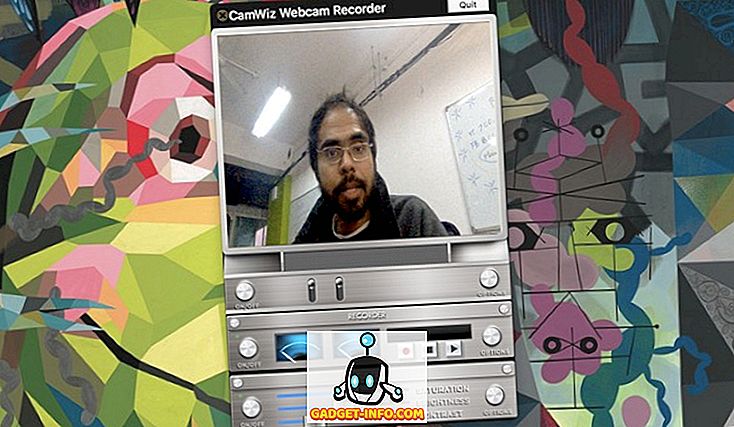
Camwiz Webcam Recorder — одно из самых простых приложений веб-камеры, которое можно найти в домене, но единственным его недостатком является тот факт, что он эксклюзивен для платформы macOS, поэтому пользователям, зарегистрированным в экосистеме Windows, не повезло. Помимо ограничений, Camwiz имеет очень чистый пользовательский интерфейс со всеми основными инструментами записи, расположенными на самом домашнем экране, благодаря простому трехстрочному расположению, которое включает в себя переключение камеры, инструменты для записи и параметры настройки.
Взгляд в меню настроек программного обеспечения показывает, что Camwiz также поставляется с некоторыми дополнительными изящными функциями, такими как обнаружение движения, удаленная веб-камера и захват с помощью Screen Cam . Пользователи могут применять к видео такие эффекты, как отметка времени, ночное видение и перевернутый просмотр, которые записываются с разрешением от 240p до 1080p . Кроме того, вы также можете использовать Camwiz в качестве виртуальной веб-камеры для других приложений на вашем устройстве MacOS.
Поддерживаемая платформа : macOS 10.9 или новее
Скачать Camwiz (бесплатно, с покупкой в приложении)
10. Windows Camera
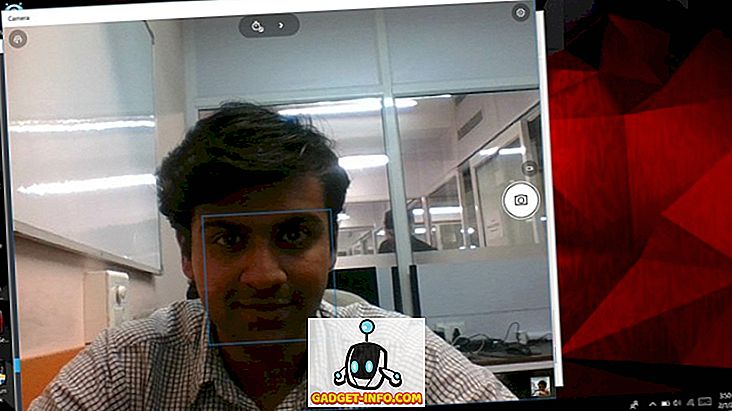
Несмотря на то, что Windows Camera не является сторонним программным обеспечением с большим количеством инструментов и эффектов для редактирования, она выполняет свою функцию эффективного программного обеспечения для веб-камеры. Что касается программного обеспечения для веб-камеры, Windows Camera представляет собой глоток свежего воздуха, поскольку она имеет очень минималистичный пользовательский интерфейс, который имеет только основные инструменты записи на домашнем экране, почти полностью занятый обзором веб-камеры.
Программное обеспечение веб-камеры Microsoft может делать снимки в двух аспектах: 16: 9 и 4: 3, и поставляется с четырьмя параметрами сетки, которые включают в себя перекрестие и Золотое сечение среди других. Видео можно записывать только с частотой кадров 30 кадров в секунду в трех разрешениях: 360p, HD и Full HD. Вы также можете выбрать, чтобы делать серийные снимки и активировать режим покадровой съемки, который позволит вам делать несколько снимков подряд, пока кнопка камеры не будет нажата снова.
Поддерживаемая платформа : Windows 10
Скачать Windows Camera (бесплатно)
Рекомендовано: 8 лучших программ для записи экрана для Windows
Выберите лучшее программное обеспечение для веб-камеры
Итак, это наши лучшие 10 лучших программ для веб-камер, которые вы можете скачать прямо сейчас. Программное обеспечение, которое мы включили в наш список, было выбрано после тщательной оценки их пользовательского интерфейса, его универсальности и простоты использования, не говоря уже о различных требованиях разнообразной аудитории. Мы надеемся, что вы просмотрите список и выберете тот, который наилучшим образом соответствует вашим потребностям.
Что вы думаете о нашем списке? Мы пропустили какое-либо программное обеспечение для веб-камеры, которое действительно полезно и стоит включить в список? Сообщите нам об этом в разделе комментариев ниже и сообщите нам программное обеспечение веб-камеры, которое вы установили после прочтения статьи.
Источник: ru.gadget-info.com
Управление разрешениями приложений для камеры в Windows
Чтобы использовать камеру в приложениях для Windows 11, нужно включить определенные разрешения в параметрах камеры. Затем нужно проверить разрешения приложений, если нужно использовать камеру в приложениях. Для этого выполните следующие действия.
-
Выберите Пуск >Параметры>Конфиденциальности и безопасность >Камера и убедитесь, что параметр Доступ к камере включен. Этот параметр позволяет любому пользователю устройства выбрать, следует ли предоставлять приложениям доступ к камере.
Примечание: Если вы не можете изменить параметр Доступ к камере, попросите администратора устройства включить его.
Исключения в параметрах конфиденциальности камеры
Если для входа вы используете Windows Hello, вам удастся войти на компьютере, даже если параметр «Доступ к камере» отключен. Если функция Windows Hello отключена, у компьютера не будет доступа к камере.
Некоторые приложения делают фотографии и снимают видео с помощью приложения «Камера». Это означает, что приложение не будет отображаться в списке, а доступ к камере будет определяться параметром доступа к камере в приложении «Камера». Приложение «Камера» не будет записывать изображения и отправлять их в открывшее его приложение, если вы не выберите кнопку «Снять» явным образом в приложении «Камера».
Классические приложения могут не отображаться в списке приложений, доступном на странице параметров камеры, или могут по-прежнему иметь доступ к камере либо микрофону, даже если эти параметры отключены. Дополнительные сведения
Чтобы использовать камеру в приложениях под управлением Windows 10, нужно включить определенные разрешения в параметрах камеры. Затем нужно проверить разрешения приложений, если нужно использовать камеру в приложениях. Для этого выполните следующие действия.
-
Выберите Пуск >Параметры >Конфиденциальность >Камера. В области Разрешить доступ к камере на этом устройстве выберите Изменить и убедитесь, что параметр Доступ к камере для этого устройства включен. Этот параметр позволяет любому пользователю устройства выбрать, следует ли предоставлять приложениям доступ к камере.
Примечание: Если вы не можете изменить параметр Доступ к камере, попросите администратора устройства включить его.
Исключения в параметрах конфиденциальности камеры
Если для входа вы используете Windows Hello, вам удастся войти на компьютере, даже если параметр «Доступ к камере» отключен. Если функция Windows Hello отключена, у компьютера не будет доступа к камере.
Некоторые приложения делают фотографии и снимают видео с помощью приложения «Камера». Это означает, что приложение не будет отображаться в списке, а доступ к камере будет определяться параметром доступа к камере в приложении «Камера». Приложение «Камера» не будет записывать изображения и отправлять их в открывшее его приложение, если вы не выберите кнопку «Снять» явным образом в приложении «Камера».
Классические приложения могут не отображаться в списке приложений, доступном на странице параметров камеры, или могут по-прежнему иметь доступ к камере либо микрофону, даже если эти параметры отключены. Подробнее
Источник: support.microsoft.com
Полезные утилиты для веб-камеры

В этом небольшом обзоре мы рассмотрим несколько полезных утилит для твоей веб-камеры. Мы разберемся, как организовать видеонаблюдение, как транслировать веб-камеру в интернет и даже как сделать сигнализацию собственными руками.
Делаем систему видеонаблюдения и транслируем видео в интернет
Поставим реальную задачу. Представим, что есть склад, офис или еще какое-то производственное помещение. Нужно организовать за ним видеонаблюдение и сделать трансляцию видео в интернет, чтобы ты (будем надеяться, что это будешь только ты, а не все желающие) смог наблюдать за своим бизнесом, находясь даже дома. Можно, конечно, посмотреть на задачу и с другой стороны.
У тебя есть частный дом, и тебе хочется знать, что происходит на разных частях твоей фазенды, например во дворе, возле гаража, на въезде… Конечно, ты хочешь наблюдать за своим имением из офиса или же из отеля где-то на Мальдивах. Организовать систему видеонаблюдения можно с помощью разных программ. Действительно, таких программ довольно много. Сегодня мы рассмотрим webcam 7 и webcamXP: обе программы можно использовать как для организации видеонаблюдения, так и для трансляции видео в интернет. Единственная разница между ними — webcamXP использует технологию Windows Media, а webcam 7 — FLV Player, также в webcam 7 добавлена возможность записи видео MJPEG со звуком, то есть теперь ты можешь не только видеть, но и слышать (если, конечно, камера оснащена качественным микрофоном).
Итак, webcam 7 Pro — многофункциональная программа для работы с веб-камерами. Конек программы — поддержка записи и передачи потокового видео с нескольких камер одновременно, причем программа поддерживает как IP-камеры, так и USB-камеры. Программа условно бесплатная, о стоимости ты можешь узнать на сайте разработчика (см. врезку «Ссылки»), но она может работать и в бесплатном режиме (Free).
В Free-режиме программа поддерживает до двух видеоисточников, то есть можно подключить всего две камеры. С одной стороны, это мало. С другой (если у тебя квартира) — вполне достаточно. Одну камеру размещаешь у входной двери, а вторая будет внешняя — она будет наблюдать за парковкой, чтобы ты знал, что происходит с твоим автомобилем.
Если две камеры мало, тогда придется купить или Private-лицензию (поддержка до четырех источников) или PRO (неограниченное число источников). Также неограниченное число источников поддерживается в лицензии PRO Trial, но в таком режиме программа проработает всего 21 день. При запуске программа предлагает выбрать лицензию (рис. 1).
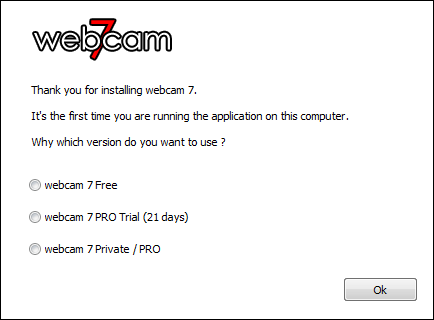

Рекомендуем почитать:
Xakep #288. Неправильные эльфы
- Содержание выпуска
- Подписка на «Хакер» -60%
Добавить видеоисточник можно, щелкнув по «его месту» правой кнопкой мыши и выбрав тип видеоисточника и сам видеоисточник. На рис. 2 показаны мои PCI/USB-устройства видеозахвата. На рис. 3 показана программа в действии.
Второй источник еще не успел загрузиться, но он уже добавлен. Кстати, у программы есть русский интерфейс, язык выбрать можно с помощью меню Language.
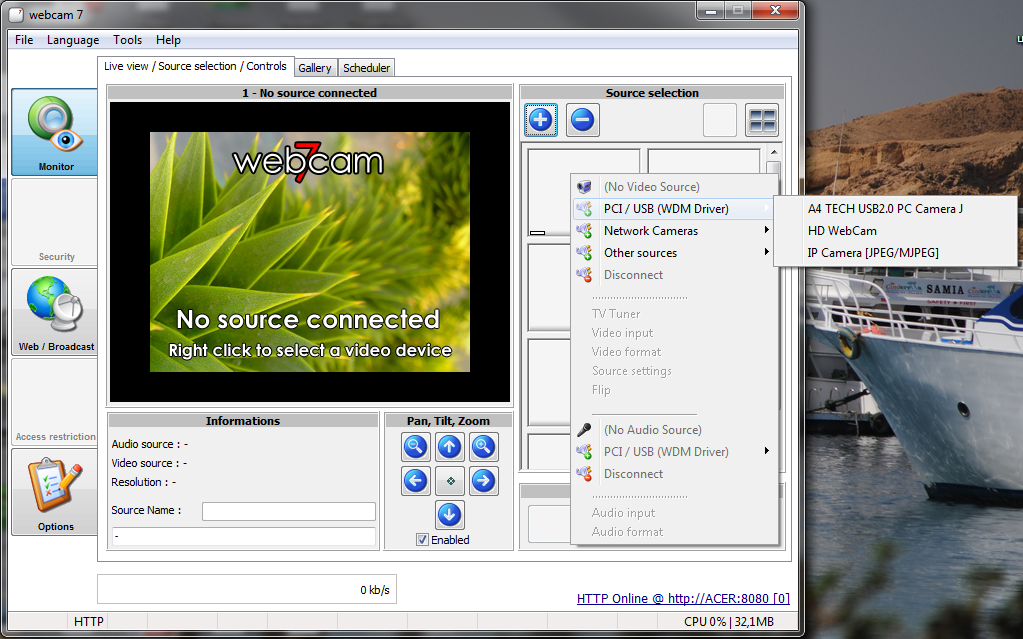
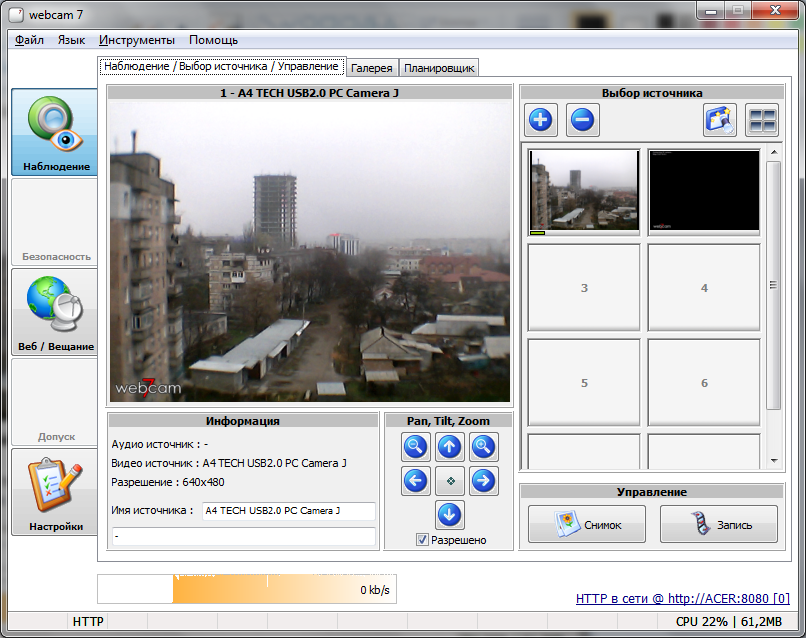
Программа автоматически запускает встроенный веб-сервер на порту 8080. Этот сервер используется для трансляции видео в интернет. Просто введи в браузере http://IP-адрес:8080 и увидишь трансляцию видео с первого источника (рис. 4). Выбрать источник позволяет список Source.
Конечно, нужно настроить надлежащим образом брандмауэр на компе (на разрешение входящего соединения на порт 8080) и роутере.
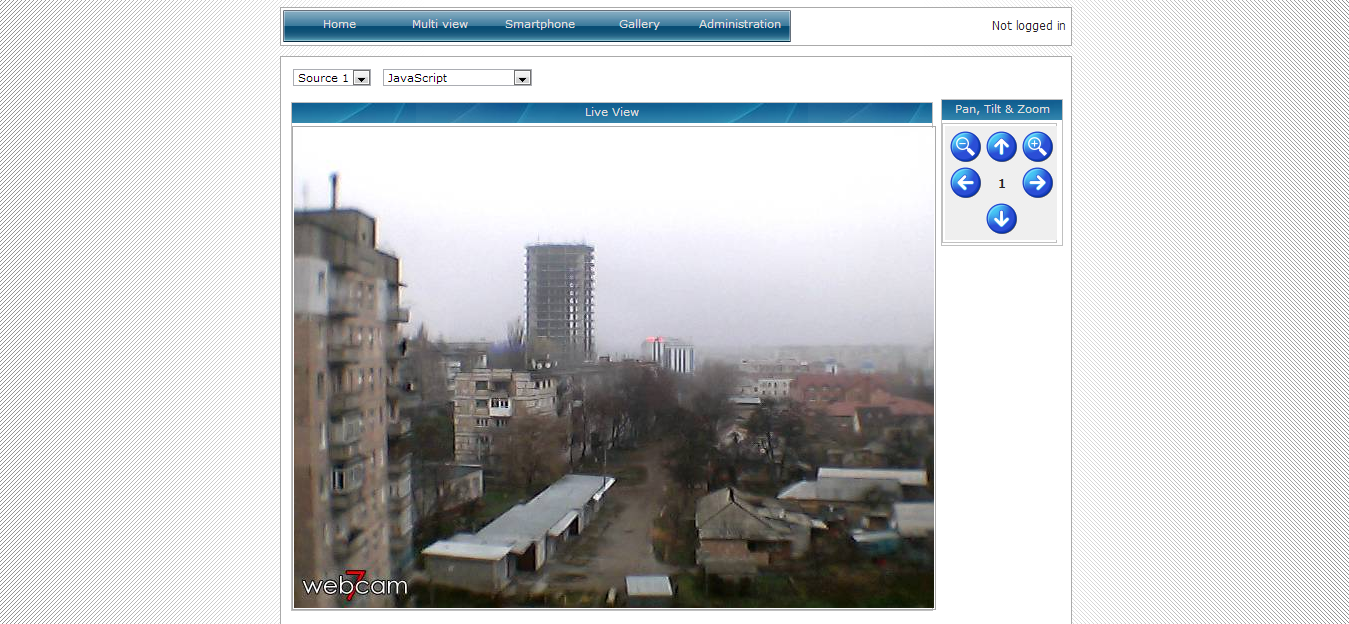
В разделе «Веб/Вещание» (Web/Broadcast) (рис. 5) можно наблюдать за работой встроенного веб-сервера, также можно оставить его, чтобы прекратить трансляцию онлайн (кнопка Disable).
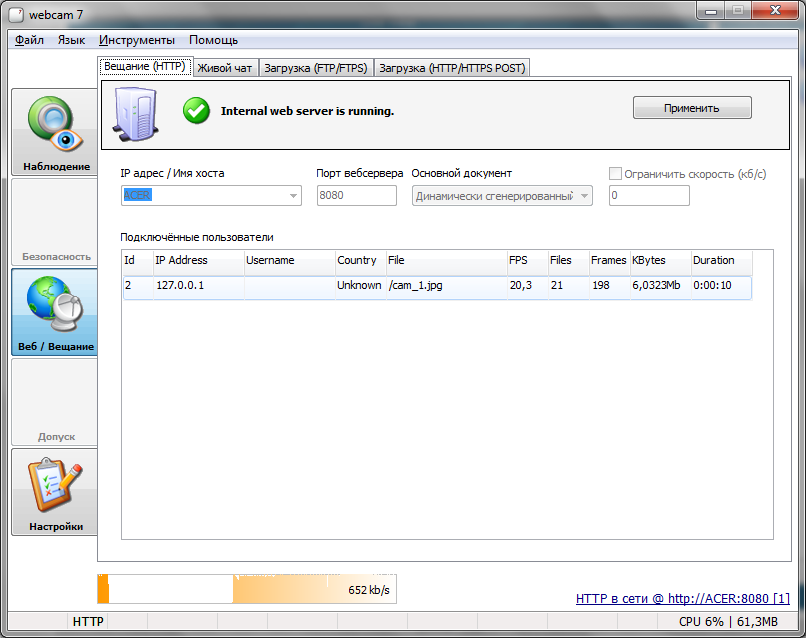
Программа webcam 7 оснащена также датчиком движения. При обнаружении движения в контролируемом помещении прозвучит звуковой сигнал, придет оповещение по email или запустится выбранное в настройках программы приложение. Теоретически эту программу можно использовать и для создания сигнализации, но для этих целей мы будем использовать другую программу.
Сигнализация своими руками
iSpy — очень приятная программа для организации сигнализации. Программу можно использовать для охраны любых помещений — квартиры, склада, офиса. При обнаружении активности в отслеживаемом помещении iSpy может отправить сообщение по электронной почте или SMS. В этом и есть основное отличие от webcam 7, которая умеет отправлять только сообщения по электронной почте. Конечно, некоторые операторы предоставляют шлюзы, позволяющие послать SMS путем отправки обычного сообщения по электронной почте, но такая возможность подойдет не всем, да и оперативность работы таких шлюзов оставляет желать лучшего.
Также будет приятно знать, что iSpy полностью бесплатна и поддерживает любое число источников (во всяком случае, на сайте разработчиков ничего не говорится о каких-либо ограничениях, а у меня нет нескольких десятков IP-камер, чтобы проверить, так ли это).
Программа iSpy мне понравилась еще и тем, что у нее есть 64-битная версия и она также поддерживает запись видео с камер — это позволяет использовать ее не только в качестве сигнализации (обнаружил движение, отправил уведомление), но и в качестве полноценного средства слежения/видеозахвата, хотя для этого есть и другие программы. Единственное, что мне не понравилось, — посредственный перевод интерфейса приложения на русский язык, поэтому скрины в статье будут на английском.
Итак, для добавления источника захвата видео используется команда Add (рис. 6).
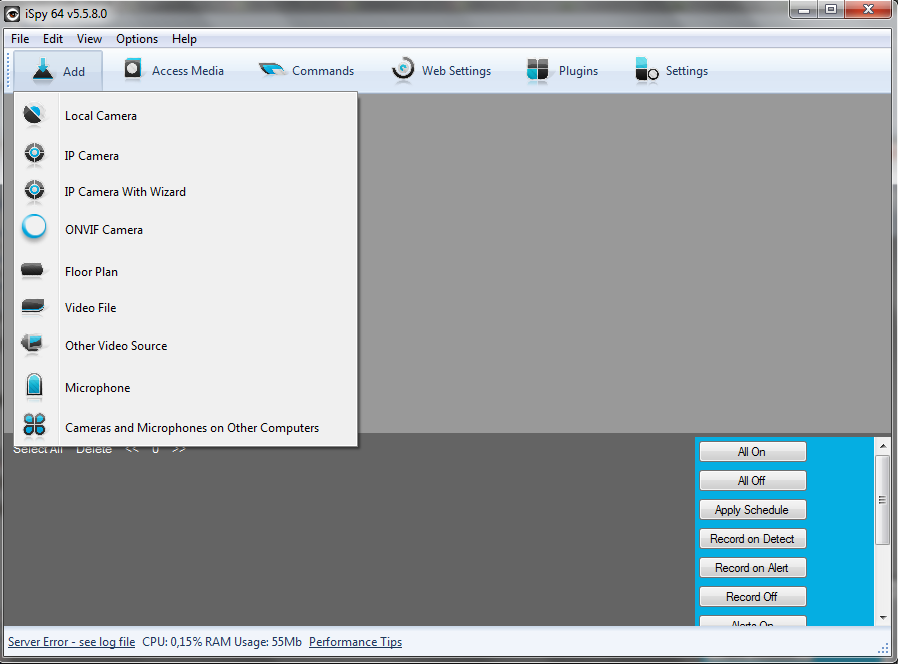
Далее нужно выбрать саму веб-камеру (если ты выбрал Local Camera) или ввести параметры доступа к камере (если ты выбрал IP Camera).

Далее на вкладке Motion Detection нужно установить параметры детектора движения, а на вкладке Alerts — параметры уведомления, на ней же можно ввести номер телефона, на который будут отправлены SMS в случае обнаружения движения. Вызвать окно, изображенное на рис. 8, можно с помощью команды Edit контекстного меню источника.
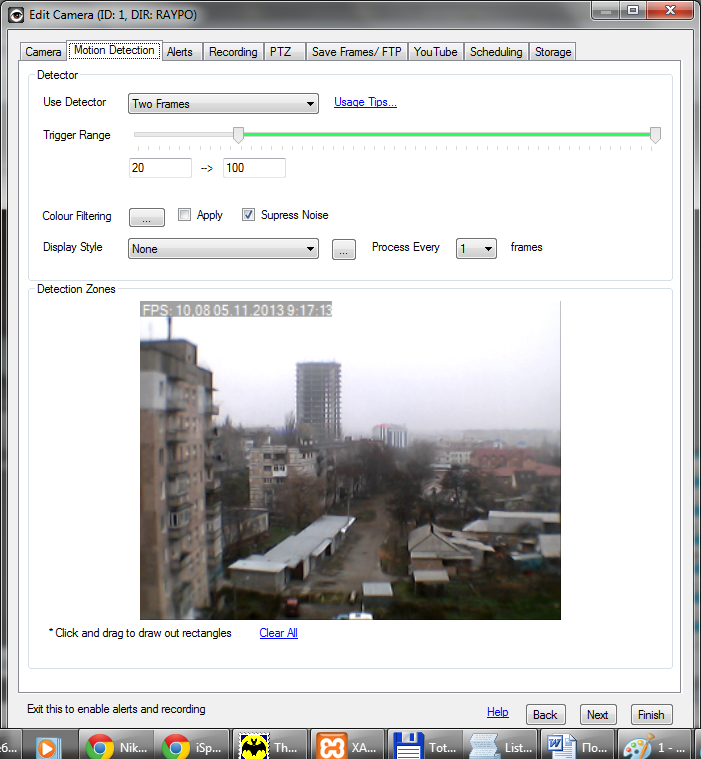
На рис. 9 изображена моя «система наблюдения» — вид на гараж и рабочий кабинет.
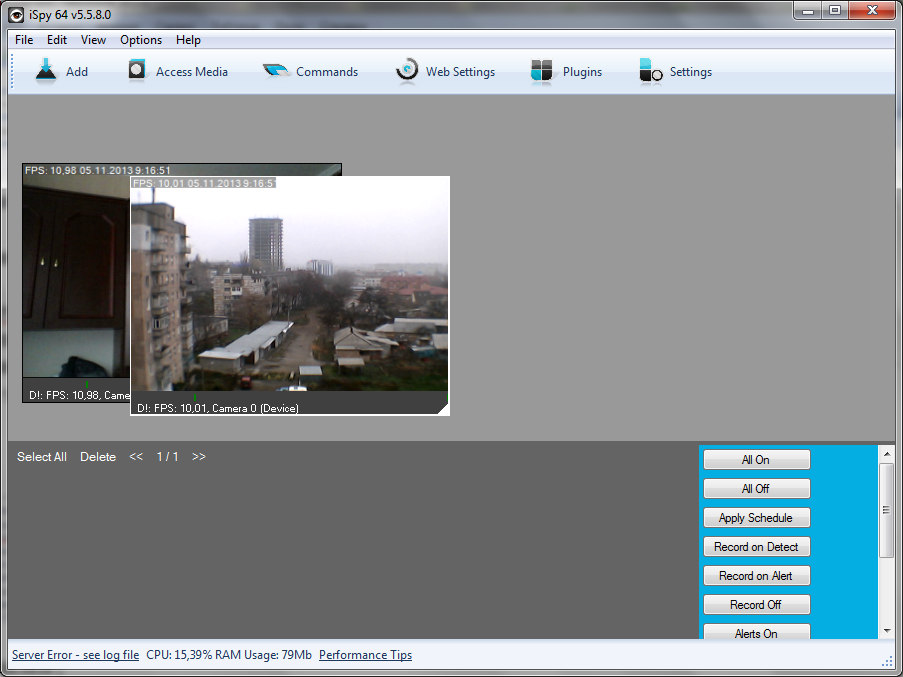
Распознавание жестов
Первым и единственным продуктом стартапа Flutter является приложение, которое позволяет отслеживать и распознавать жесты с помощью устройств, оснащенных веб-камерой. Данный стартап был относительно недавно куплен компанией Google.
В настоящее время приложение Flutter доступно в Mac App Store. Пока оно доступно только для пользователей OS Х, но в скором времени ожидается версия программы для Windows.
Система слежения и обычный видеозахват
Иногда есть необходимость не в сигнализации, а просто в системе слежения и в постоянном видеозахвате видео с камеры. В этом случае можно использовать или iSpy, или любую другую программу захвата видео, например FrameCapture.
FrameCapture — простая программа, сочетающая в себе функции видеонаблюдения и общения в веб-чатах. Программа очень простая, поэтому, возможно, тебе она не понравится. Любителям чего-то сложнее можно порекомендовать программы AVS Video Recorder и Webcam Screen Video Capture.
Первая программа позволяет записывать видео с веб-камер, DV-, MiniDV-, VHS- и HD-видеокамер, ТВ-тюнеров и других доступных источников видео. Программу можно использовать не только для записи видео с веб-камеры, но и для оцифровки видеокассет. Конечно, полноценная система наблюдения из нее не получится, разве что у тебя всего одна камера и тебе нужно постоянно записывать с нее видео.
Зато программа абсолютно бесплатна и теперь ты знаешь, чем можно оцифровать завалявшиеся видеокассеты. Вот только не забудь прикупить тюнер! А вот программа Webcam Screen Video Capture более функциональна. Она позволяет записывать видео со звуком с веб- и IP-камер, цифровых камер, карт захвата и других видеоисточников.
Программа обладает большим количеством настроек и позволяет сохранять видео в форматах AVI, MP4, FLV, WMV, MKV. Также поддерживается захват скриншотов с веб-камеры, как в однократном режиме, так и в режиме серийной съемки. Еще одной полезной функцией программы является возможность изменения яркости, контрастности, насыщенности и добавления текста на видео. Возможностей у программы очень много, и самое приятное в том, что она бесплатна.
Авторизация с помощью веб-камеры
Встроенную веб-камеру твоего ноутбука можно использовать не только для общения в Skype, но и для авторизации в системе. Довольно удобно — пароль уже не понадобится. Все, что нужно, — это удобно усесться в кресле перед своей веб-камерой для авторизации. Для авторизации по веб-камере можно использовать программное обеспечение VeriFace.
Это разработка Lenovo, устанавливается на ноутбуках этого производителя. Однако в Сети есть сообщения о том, что использование этой программы небезопасно, поскольку ее можно обмануть, предоставив твою фотографию.
Аналогичная проблема, как сообщается, есть и в программе Luxand Blink!, однако разработчики уверяют, что все возможные проблемы они исправили и гарантируют возврат заплаченных средств в течение 90 дней. Если программа тебе не понравилась за три месяца использования, ты можешь вернуть обратно свои деньги. Чуть выше была упомянута программа от Lenovo.
Аналогичные программы есть у Toshiba — Toshiba Face Recognition и Asus — Asus SmartLogon. По существу, все эти программы однотипные. Они сравнивают попавшее в фокус фотокамеры лицо с ранее сделанной фотографией пользователя. Если лицо распознано, то предоставляется доступ в систему. К сожалению, проблемы у всех таких программ тоже однотипные.
Они не могут понять, человек перед камерой или его фотография.
Стоит отметить, что программы VeriFace и SmartLogon работают довольно быстро — они очень быстро распознают лицо: даже если ты на мгновение попал в «фокус», ты будешь тут же узнан. Программу VeriFace к тому же можно установить на ноутбук любого производителя, а не только Lenovo.
Что касается Toshiba Face Recognition — программа ужасно медленна, но зато более безопасна — она более пристрастно проводит распознавание, и иногда даже сам пользователь не может войти в систему. Также это единственная программа, которая создает трехмерный образ твоего лица, что исключает авторизацию по фотографии. Хотя ее тоже удавалось обмануть, только приходилось повозиться. Но это было гораздо сложнее сделать, чем с программами от Lenovo и Asus. Жаль, что эту программу нельзя установить на ноутбуки других производителей.
Источник: xakep.ru